【VISUAL PRODUCTINOS】「KIOSC」活用法 ”TIMECODEツールボックス”
- 2020.01.28
- チュートリアル
- Visual Productions

こんにちは、ツッキーです。
今回は「KIOSC」を ”タイムコードツールボックス”として使用する方法をご紹介します。
KIOSCとはフェーダー、ボタン、カラーピッカーなど自由に設計し作成したユーザーインターフェイス画面をコントロールするシンプルなアプリです。iOS, Android用のアプリもリリースされているので、お手持ちのタブレットでも使用できます。

TIMECOREはタイムコードに関するあらゆるタスクをマルチにこなすデバイスです。TIMECORE紹介記事はこちら
上記写真のように、物理的にボタンが左右各1個づつの計1個しかありませんので、Start,/Pause, Resetをボタンに機能を割り当てると一杯になってしまいます。
そこでKIOSCを使用して、 ”タイムコードツールボックス” を作ります。
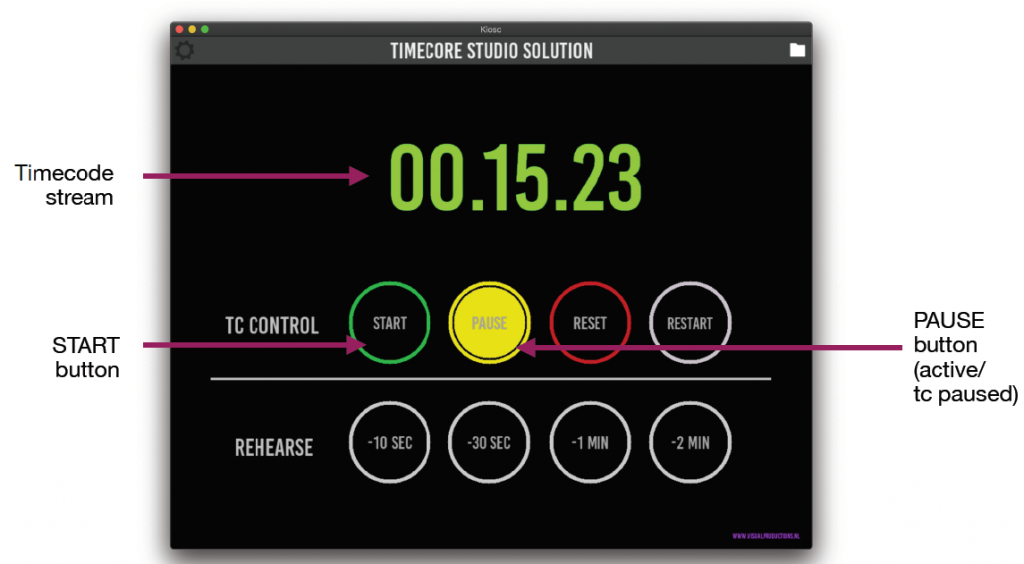
上記の画面のように、KIOSCを使うことで、 Start,/Pause, Reset だけでなく、”10秒戻り” ”30秒戻り” ”1分戻り” ”2分戻り” や
”10秒スキップ” ”1分スキップや” ”ボタンを押している間だけ時間を進める/戻す” ”xx時間xx分xx秒xxフレームの頭出し” など、
様々なボタンを追加できますので、ショーをチェックしながら編集などを行う際にとても便利です。
細かい設定方法など、今後ご紹介できればと思います。

イースペック株式会社大阪本社勤務。主にVisual Productions製品のチュートリアルや、新製品紹介等投稿します。
記事一覧
-
前の記事

【2020年3/31まで】ZERO88プレゼント&ディスカウントキャンペーンのお知らせ! 2020.01.27
-
次の記事

【E-LITE】LEDパーライト64Jシリーズがお得に購入できます!【2020/03/31迄】 2020.01.29
























